搜狗浏览器指定下载目录的操作方法
时间:2022-10-26 17:04
听身边的朋友说搜狗浏览器是款不错的软件,于是自己就想下载安装一个,你们知道指定下载目录操作吗?下文小编就为你们带来搜狗浏览器指定下载目录的操作方法。
搜狗浏览器指定下载目录的操作方法

我们需要先打开搜狗浏览器
然后我们在搜狗浏览器界面,点击右上角的【下载】图标,打开【下载管理器】,如图所示:
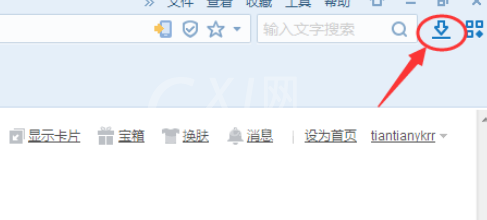
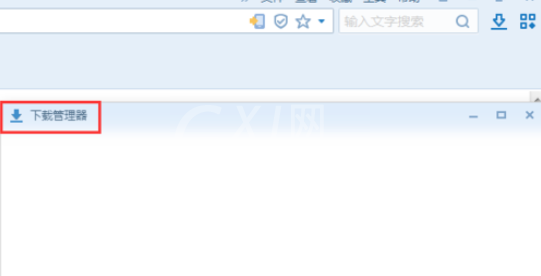
接着我们在下载管理器中点击右下角的【设置】图标,打开下载设置界面,如图所示:
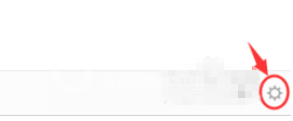
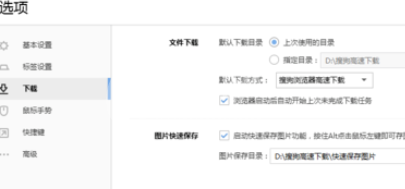
这时我们在下载设置界面中,默认下载目录是上次下载使用的目录,重新指定下载目录,如图所示:
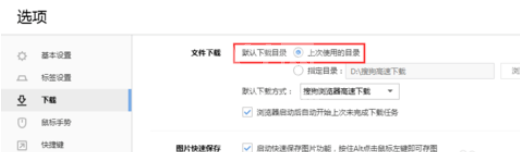
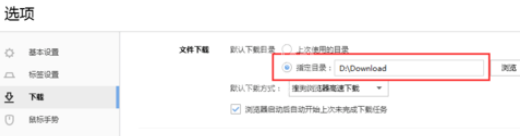
看完上文为你们描述的搜狗浏览器指定下载目录的详细操作方法,你们是不是都学会了呀!



























